Jak naprawić kod wsparcia Snapchata SS03?
W tym artykule postaramy się rozwiązać błąd „Kod pomocniczy SS03”, który napotykają użytkownicy Snapchata podczas próby zalogowania się na swoje konto.
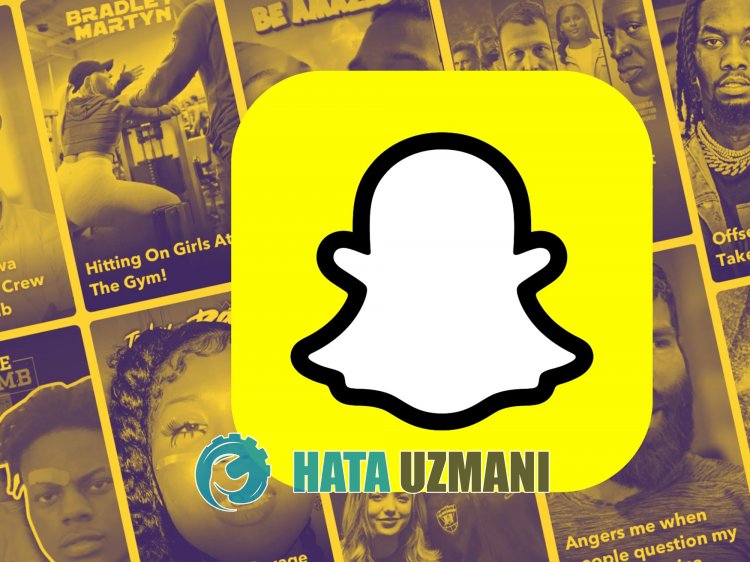
Kiedy użytkownicy Snapchata próbują zalogować się na swoje konto, napotykają błąd „Z powodu powtarzających się nieudanych prób lub innych podejrzanych działań, dostęp do Snapchata został tymczasowo wyłączony. Kod pomocniczy: SS03” i ich dostęp do konta jest ograniczony. Jeśli napotkasz taki problem, możesz go rozwiązać, postępując zgodnie z poniższymi sugestiami.
Co to jest kod pomocniczy Snapchata SS03?
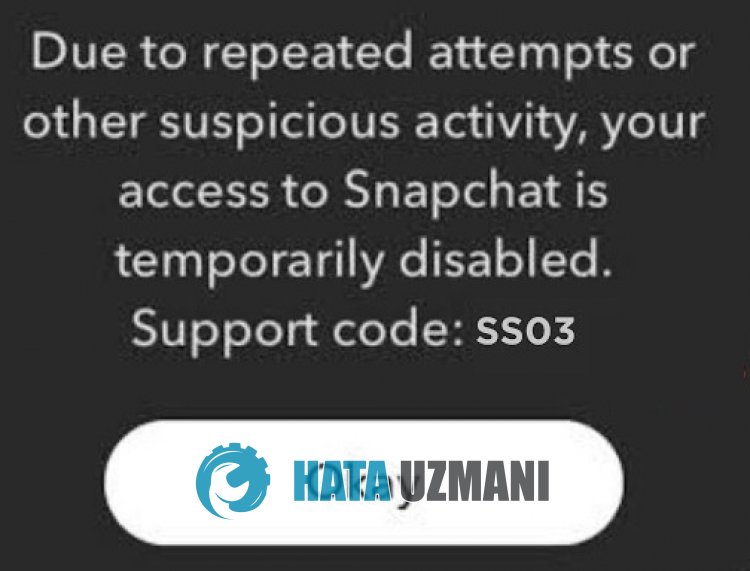
Ten błąd oznacza, że nie możesz uzyskać dostępu do swojego konta, ponieważ zostało ono tymczasowo wyłączone z powodu podejrzanej aktywności, zgodnie z opisem. Ponieważ Twoje konto nie jest zablokowane na stałe, możesz je odblokować w krótkim czasie. Możesz rozwiązać problem, wykonując poniższe czynności.
Jak naprawić kod pomocniczy Snapchata SS03?
Aby naprawić ten błąd, możesz rozwiązać problem, postępując zgodnie z poniższymi sugestiami.
1-) Może występować problem z serwerem
Konserwacja lub awarie serwerów Snapchat mogą powodować różne tego typu błędy. Aby dowiedzieć się o awarii lub konserwacji, możemy najpierw zostać o tym poinformowani, śledząc ją za pomocą witryny DownDetector. Link, do którego uzyskamy dostęp, gromadzi dane o natychmiastowych błędach napotkanych przez społeczność i przedstawia nam codzienną analizę awarii lub błędów.
Kliknij, aby przejść do witryny DownDetector
Dzięki analizie tej analizy błędów możemy przewidzieć, co jest przyczyną problemu. Aby to zrobić, wyszukaj Snapchata na ekranie wyszukiwania, klikająclink lub możesz uzyskać do niego bezpośredni dostęp, korzystając z powyższegolinku.
2-) Zaktualizuj aplikację Snapchat
To, że aplikacja Snapchat nie jest aktualna oznacza, że nie jest otwarta na innowacje. Musimy zatem sprawdzić, czy aplikacja Snapchat jest aktualna. W przeciwnym razie możemy napotkać wiele błędów lub problemów i odmówić dostępu.
3-) Wyczyść dane i pamięć podręczną
Każdy problem z pamięcią podręczną w aplikacji Snapchat lub Hoop może spowodować, że napotkamy takie błędy. W tym celu możemy wyeliminować problem, czyszcząc dane i pamięć podręczną.
Uwaga: W trakcie tego procesu Twoje konto zostanie automatycznie wylogowane. Aby to zrobić, upewnij się, że znasz nazwę użytkownika i hasło do swojego konta.
Czyszczenie danych i pamięci podręcznej na urządzeniach z Androidem
- Najpierw otwórz menu „Ustawienia”.
- Kliknij opcję „Aplikacje” w menu.
- Następnie wybierz aplikację „Snapchat” i kliknij „Pamięć”.
- Wyczyść go, klikając opcję „Wyczyść dane” na ekranie, który się otworzy.
Po tym procesie możesz sprawdzić, czy problem nadal występuje, uruchamiając aplikację Snapchat.
Czyszczenie danych i pamięci podręcznej na urządzeniach iOS
- Otwórz menu ustawień.
- Kliknij opcję „Ogólne” w menu, które się otworzy.
- Kliknij „Pamięć iPhone'a” w menu.
- Następnie wybierz aplikację „Snapchat” i usuń ją, klikając niebieską opcję „Usuń aplikację”.
4-) Zdefiniuj numer telefonu dla swojego konta Snapchat
Być może będziemy musieli zweryfikować numer telefonu, aby zweryfikować ważność Twojego konta Snapchat. Dzieje się tak, ponieważ Snapchat chce, aby konta były unikalne i dokładne. Uzyskaj dostęp do menu ustawień, otwierając aplikację Snapchat. Zweryfikuj swój numer, klikając „Numer telefonu” w menu, które się otworzy. Po tym procesie możesz sprawdzić, czy problem nadal występuje, zamykając aplikację Snapchat i otwierając ją ponownie.
5-) Nie korzystaj z aplikacji stron trzecich
Korzystanie z aplikacji innych firm może spowodować wystąpienie różnych błędów tego typu. Jeśli korzystasz z aplikacji takich jak Snapchat++, prawdopodobnie napotkasz ten błąd. Aby to zrobić, spróbuj uzyskać dostęp do swojego konta, usuwając aplikację taką jak Snapchat++ i pobierając ją z Google Play lub App Store. Przed wypróbowaniem tego procesu możesz spróbować zalogować się na swoje konto, postępując zgodnie z poniższą sugestią. Twoje konto może zostać tymczasowo zablokowane, ponieważ korzystasz z aplikacji innej firmy.
Użyj Zarządzania kontem
Możesz otworzyć zablokowane konto, odwiedzając stronę zarządzania kontem przygotowaną przez programistów Snapchata.
- Najpierw odwiedź accounts.snapchat.com za pomocą dowolnej przeglądarki.
- Na wyświetlonym ekranie zaloguj się, wpisując informacje o zablokowanym koncie.
- Po pomyślnym zalogowaniu kliknij przycisk „Odblokuj moje konto”.
- Następnie potwierdź opcję „Nie jestem robotem” i kliknij przycisk „Odblokuj”.

Po pomyślnym zakończeniu procesu możesz łatwo uzyskać dostęp do swojego konta, otwierając aplikację Snapchat. Jeśli napotkasz błąd „Przepraszamy, nie mogliśmy przetworzyć Twojego żądania.” po naciśnięciu przycisku „Odblokuj”, odczekaj 72 godziny,anastępnie kliknij „Odblokuj” ponownie. Możesz wyeliminować problem naciskając przycisk „>”.
6-) Usuń i zainstaluj ponownie aplikację
Usunięcie i ponowne zainstalowanie aplikacji może pomóc w zapobieganiu różnym tego typu błędom. Może to być spowodowane uszkodzonymi lub błędnymi plikami aplikacji. Aby to zrobić, całkowicie usuń aplikację Snapchat ze swojego urządzenia, pobierz ją ponownie, zainstaluj i otwórz. Po tym procesie możesz sprawdzić, czy problem nadal występuje.
7-) Sklonuj aplikację
Różne problemy z danymi aplikacji lub plikami cookie mogą powodować, że napotkamy takie błędy. Chociaż te pliki cookie nie są usuwane, możemy wyeliminować ten problem, klonując aplikację Snapchat. Tę operację mogą wykonać tylko użytkownicy systemu operacyjnego Android.
Najpierw otwórz aplikację Google Play i wyszukaj „Wiele kont” na ekranie wyszukiwania, aby ją pobrać. Możesz też uzyskać dostęp do aplikacji, klikająclink, który zostawimy poniżej. Następnie pobierz aplikację i dokończ instalację. Po tym procesie rozpocznij proces klonowania, wybierając aplikację Snapchat. Po zakończeniu procesu klonowania możesz sprawdzić, czy problem nadal występuje, otwierając aplikację.
Kliknij, aby uzyskać dostęp do aplikacji dotyczącej wielu kont
8-) Skontaktuj się z zespołami wsparcia
Jeśli Twoje konto jest tymczasowo wyłączone, możesz je aktywować, kontaktując się z zespołami pomocy technicznej. Aby to zrobić, przejdźmy najpierw do strony pomocy technicznej Snapchata, klikając poniższylink.
Kliknij, aby przejść do strony pomocy Snapchata.
Kliknij opcję „Nie mogę uzyskać dostępu do swojego konta” na stronie, która się otworzy.
Po tym procesie otworzy się nowa opcja. Kliknij opcję „Po zalogowaniu widzę komunikat o błędzie” w tych opcjach.
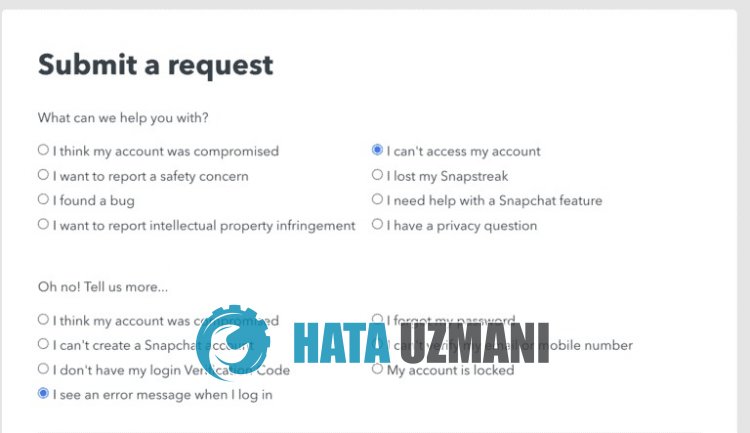
Po zakończeniu tego procesu Snapchat zapyta Cię „Nadal potrzebujesz pomocy?”. Kliknij „TAK” w tej odpowiedzi.
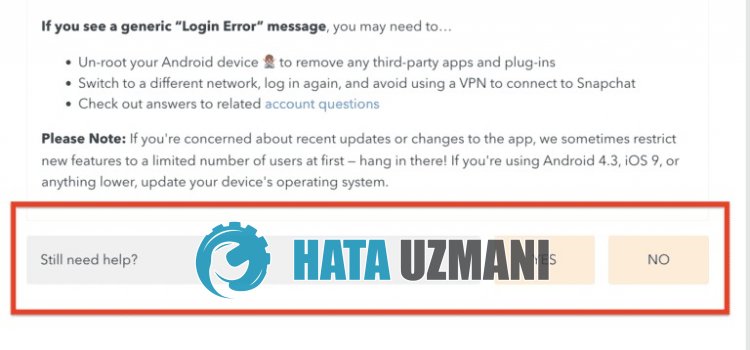
Po dotknięciu opcji otworzy się nowy ekran formularza. Po całkowitym wypełnieniu tego formularza wyślij go do zespołów pomocy technicznej Snpachat i poczekaj na ich odpowiedź. Po powrocie możesz otworzyć tymczasowo ograniczone konto, postępując zgodnie z instrukcjami i krokami określonymi przez zespół Snapchata.
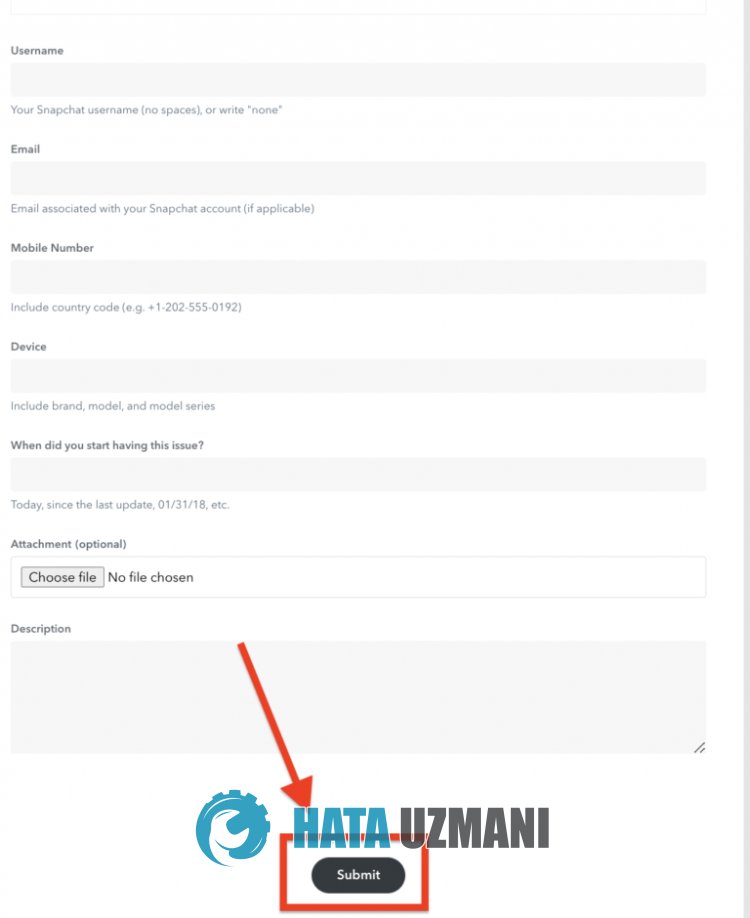
![Jak naprawić błąd serwera YouTube [400]?](https://www.hatauzmani.com/uploads/images/202403/image_380x226_65f1745c66570.jpg)


















